使用共享磁碟設定 Azure 虛擬機的災害復原 (預覽)
本文說明如何使用共用磁碟保護、監視、故障轉移及重新保護在 Azure 虛擬機上執行之 Windows Server 故障轉移叢集 (WSFC) 上的工作負載。
Azure 共用磁碟是 Azure 受控磁碟的功能,可讓您同時將受控磁碟連結至多部虛擬機。 將受控磁碟連結至多部虛擬機,可讓您將新的或將現有的叢集應用程式移轉至 Azure。
使用適用於 Azure 共用磁碟的 Azure Site Recovery,您可以在災害復原生命週期中,將 WSFC 叢集復寫和復原為單一單位,同時建立叢集一致恢復點,以跨叢集的所有磁碟(包括共用磁碟)保持一致。
針對共用磁碟使用 Azure Site Recovery,您可以:
- 保護您的叢集。
- 建立在叢集所有虛擬機和磁碟上保持一致的恢復點(應用程式和損毀)。
- 從單一頁面監視叢集及其所有節點的保護與健康情況。
- 按兩下即可故障轉移叢集。
- 變更恢復點,並在故障轉移后以按兩下重新保護叢集。
- 以最少的數據遺失和停機時間,將叢集容錯回復至主要區域。
請遵循下列步驟,使用 Azure Site Recovery 保護共用磁碟:
登入 Azure
如尚未擁有 Azure 訂用帳戶,請在開始之前先建立免費帳戶。 然後登入 Azure 入口網站。
必要條件
開始之前,請確定您有:
- 復原服務保存庫。 如果您沒有復原服務保存庫, 請建立復原服務保存庫。
- 作為 Windows Server 故障轉移叢集一部分的虛擬機。
啟用共用磁碟的復寫
若要啟用共用磁碟的復寫,請遵循下列步驟:
流覽至用於保護叢集的復原服務保存庫。
注意
復原服務保存庫可以在虛擬機的來源區域以外的任何區域中建立。
選取 [ 啟用 Site Recovery]。
![顯示 [啟用複寫] 的螢幕快照。](media/tutorial-shared-disk/enable-site-replication.png)
在 [ 啟用複寫 ] 頁面中,執行下列動作:
在 [ 來源] 索引標籤 下,
- 選取虛擬機所屬的區域、訂用帳戶和資源群組。
- 保留可用性區域之間的虛擬機部署模型和災害復原的值? 欄位。
![顯示 [選取區域] 的螢幕快照。](media/tutorial-shared-disk/enable-replication-source.png)
在 [ 虛擬機] 索引標籤下,選取屬於叢集的所有虛擬機。
注意
- 如果您想要保護多個叢集,請選取此步驟中所有叢集的所有虛擬機。
- 如果您未選取所有虛擬機,Site Recovery 會提示您選擇錯過的虛擬機。 如果您繼續不選取它們,這些計算機的共用磁碟將不會受到保護。
- 請勿選取 Active Directory 虛擬機,因為 Azure Site Recovery 共用磁碟不支援 Active Directory 虛擬機。
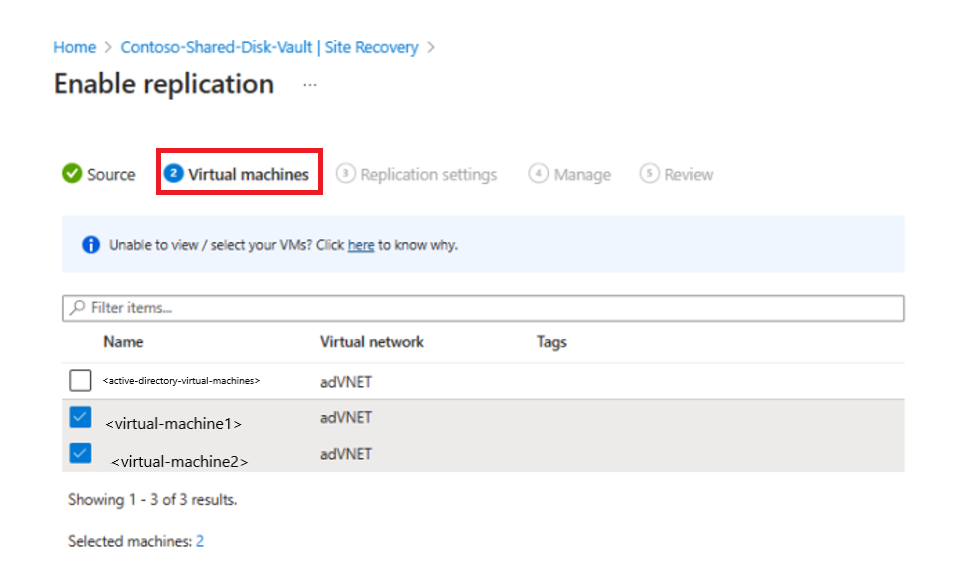
在 [復寫設定] 索引標籤下,保留所有欄位的值。 在 [儲存體] 區段中,選取 [檢視/編輯記憶體組態]。
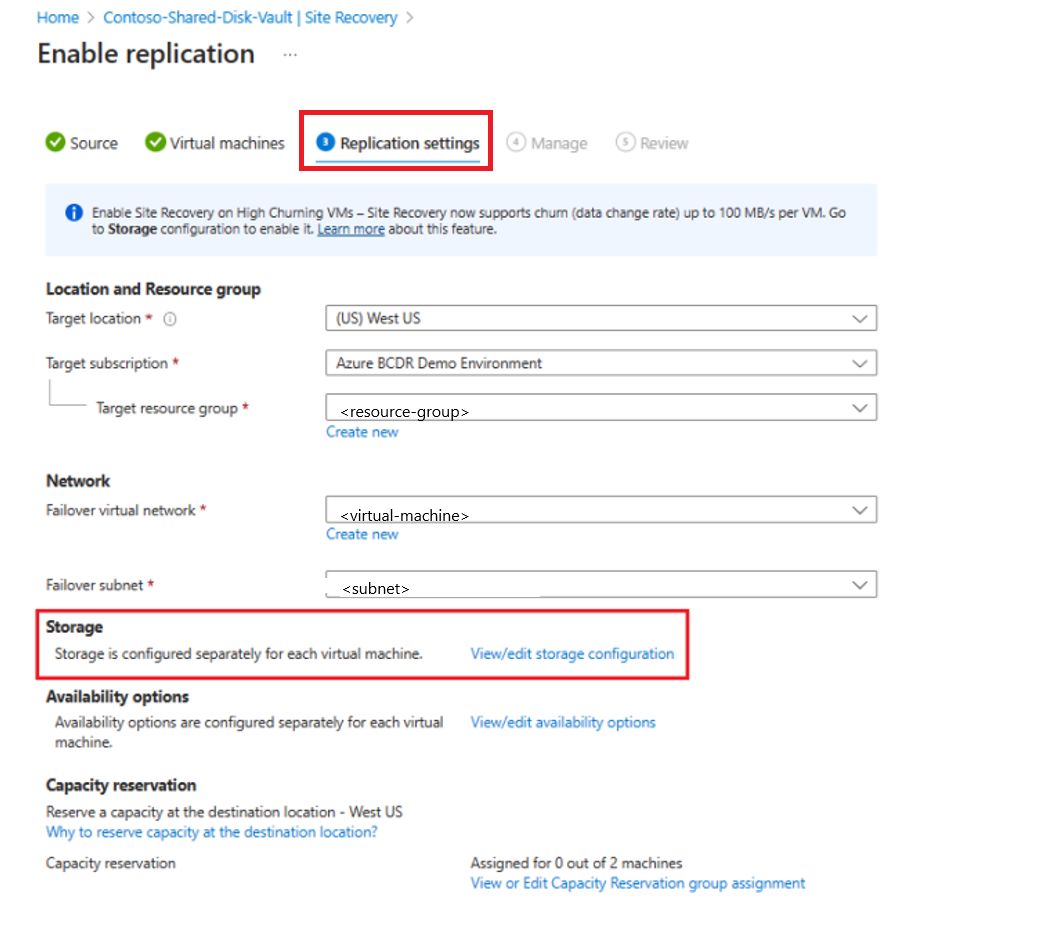
如果您的虛擬機有受保護的共用磁碟,請在 [自定義目標設定] 頁面>的 [共用磁碟] 索引標籤上,執行下列動作:
- 確認共用磁碟的名稱和復原磁碟類型。
- 若要啟用高變換,請為您的磁碟選取 虛擬機 選項的變換。
- 選取 [確認選取項目]。
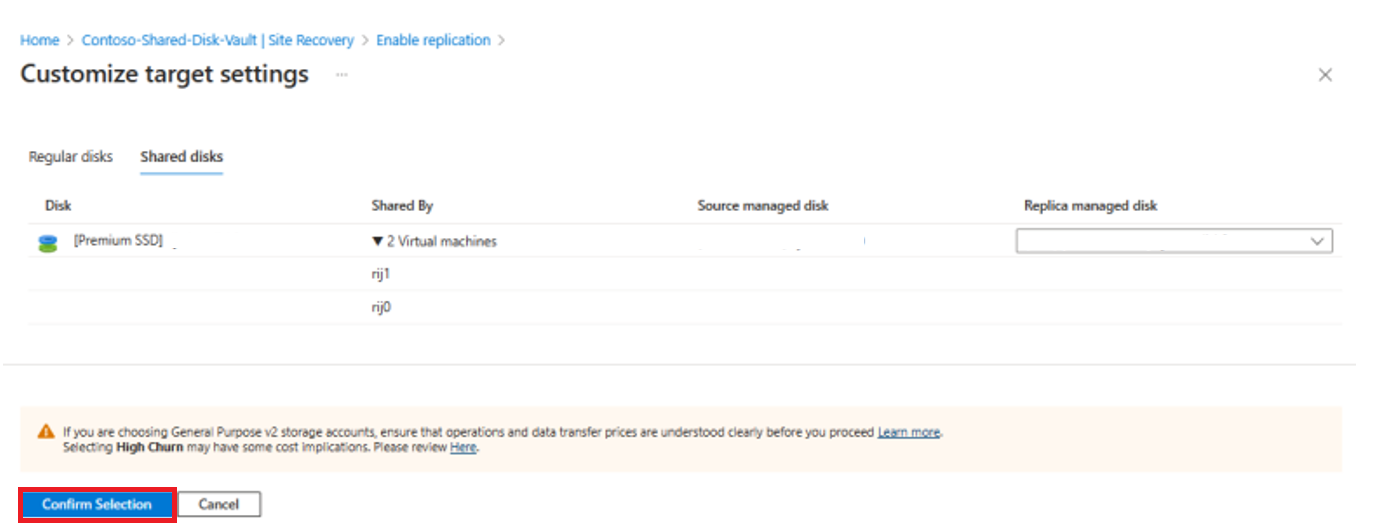
在 [ 復寫設定 ] 頁面上,選取 [ 下一步]。
在 [ 管理] 索引標籤底下,執行下列動作:
在 [共用磁碟叢集] 區段中,指派群組的叢集名稱,用來代表整個災害復原生命週期中的群組。
注意:叢集名稱不應該包含特殊字元(例如 /“”[]:|<>+=;,?*@&),空格符,或開頭
_為 或 結尾.為 或-。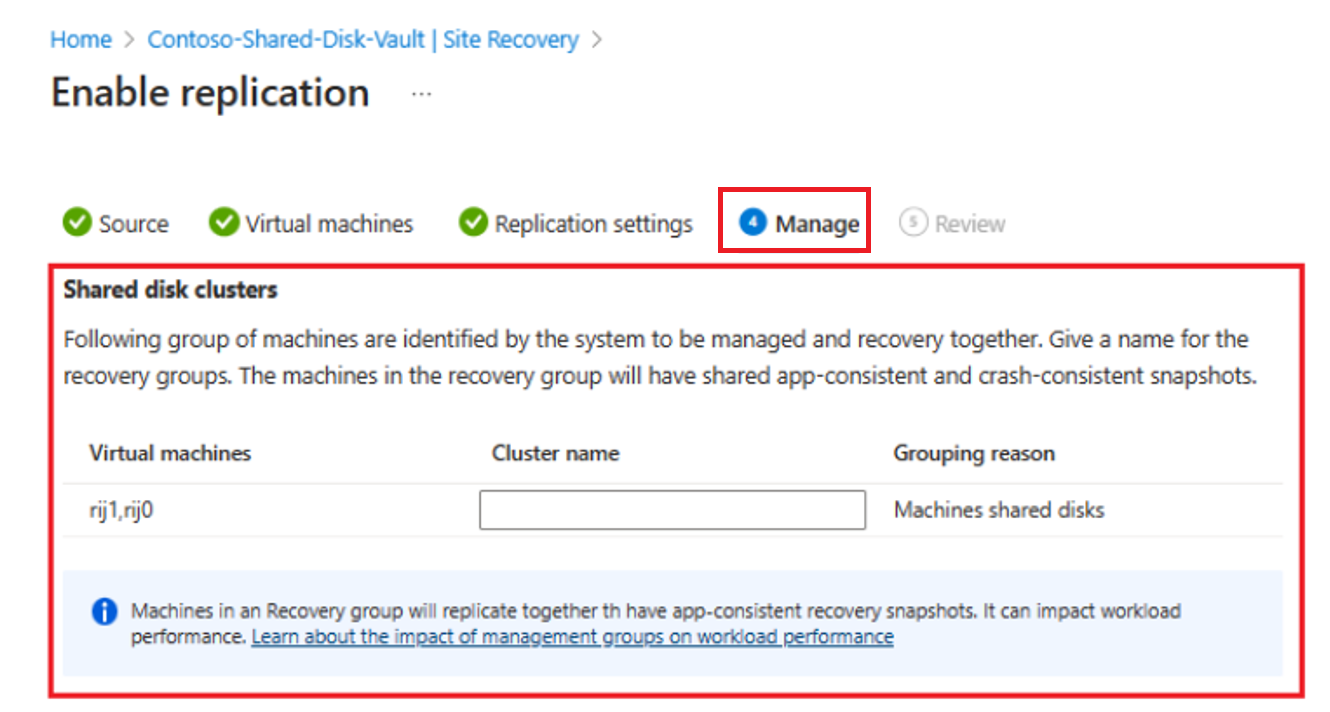
建議您使用與叢集相同的名稱,以方便追蹤。
在 [複製策略] 區段下,選取適當的複製策略和延伸模組更新設定。
檢閱信息,然後選取 [ 啟用複寫]。
注意
複寫會在 1-2 小時內啟用。
執行容錯移轉
若要起始故障轉移,請流覽至所選的叢集頁面,然後選取整個叢集的 [監視>故障轉移]。 透過叢集監視頁面觸發故障轉移,因為您無法個別起始每個節點的故障轉移。
以下是故障轉移期間的兩個可能案例:
所有虛擬機的恢復點都是一致的
當取得恢復點時,叢集中的所有虛擬機都可以使用恢復點時,恢復點在所有虛擬機上保持一致。
若要故障轉移至在所有虛擬機上保持一致的恢復點,請遵循下列步驟:
從共用磁碟保存庫瀏覽至 [故障轉移 ] 頁面。
在 [ 恢復點 ] 欄位中,選取 [ 自定義 ],然後選擇恢復點。
保留 [時間範圍] 欄位中的值。
在 [ 自定義恢復點 ] 字段中,選取所需的時間範圍。
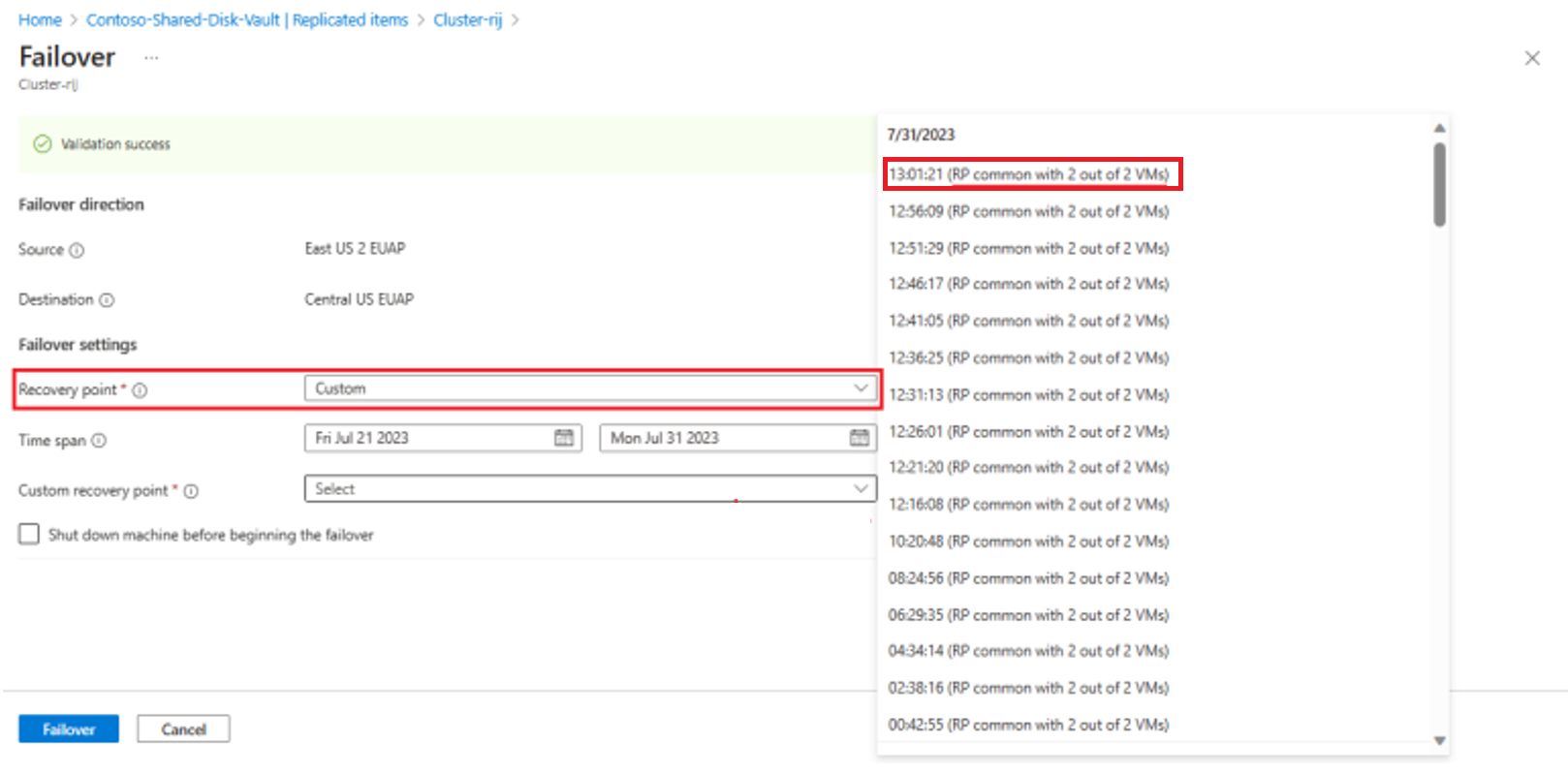
注意
在 [ 自定義恢復點 ] 字段中,可用的選項會顯示在取得恢復點時處於狀況良好狀態的叢集節點數目。
選取 [容錯移轉]。
在故障轉移至此恢復點時,虛擬機會在相同的恢復點和叢集啟動。 共用磁碟也會連結至所有節點。
故障轉移完成後, 叢集故障轉移 月臺復原作業會將所有作業顯示為已完成。
只有少數虛擬機的恢復點才一致
只有在叢集中的一些虛擬機無法使用或從叢集收回、進行維護或關閉時,恢復點的子集才會保持一致。
屬於叢集恢復點一部分的虛擬機,在選取的恢復點故障轉移,並連接共用磁碟。 故障轉移之後,您可以在這些節點中啟動叢集。
若要將叢集故障轉移至恢復點,請遵循下列步驟:
從共用磁碟保存庫瀏覽至 [故障轉移 ] 頁面。
在 [ 恢復點 ] 欄位中,選取 [ 自定義 ],然後選擇恢復點。
保留 [ 時間範圍] 欄位的值。
針對不屬於叢集恢復點的虛擬機選取個別恢復點。
然後,這些虛擬機會像獨立虛擬機和共用磁碟一樣故障轉移至它們。
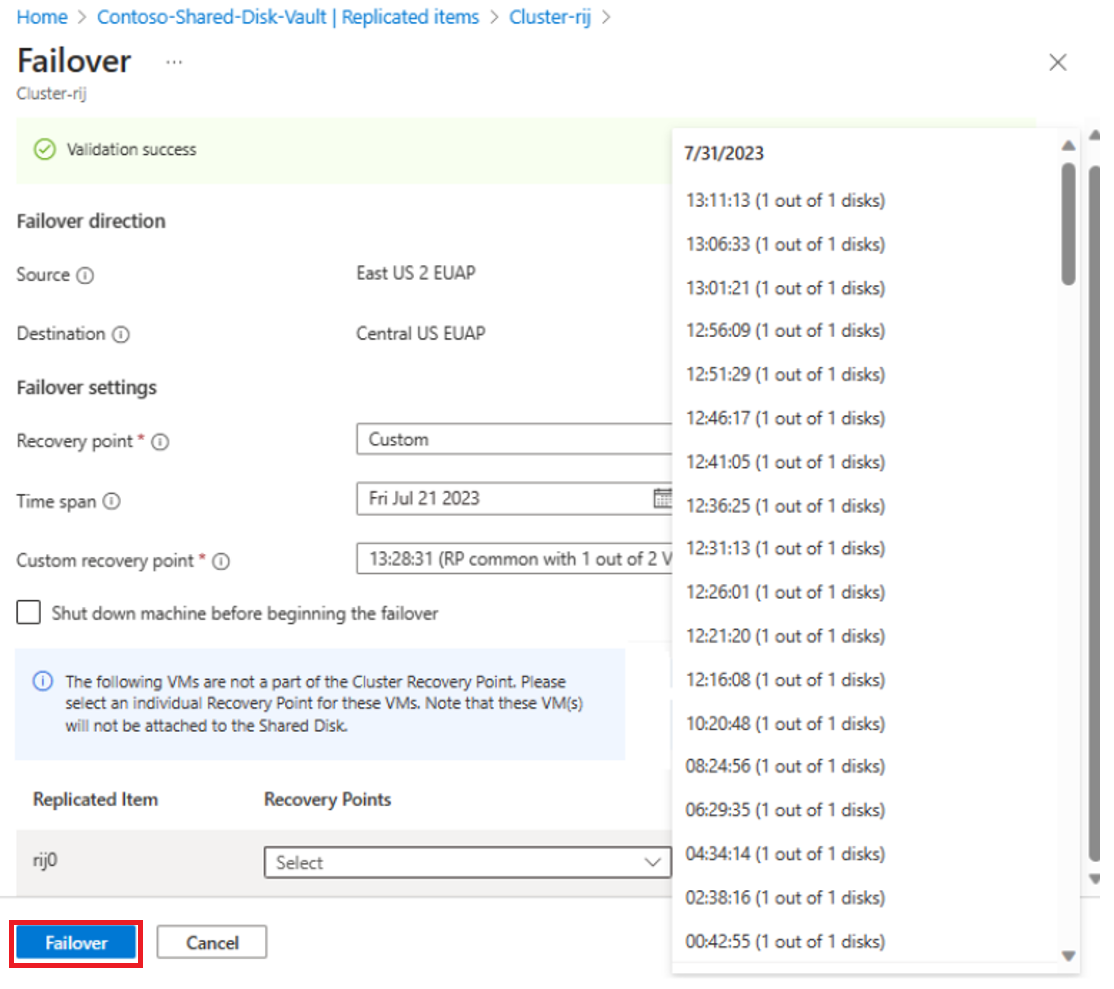
選取 [容錯移轉]。
在驗證任何進行中的維護活動和數據完整性之後,手動將這些虛擬機聯結回叢集(和共用磁碟)。 故障轉移完成後,叢 集故障轉移 月臺復原作業會將所有作業顯示為成功。
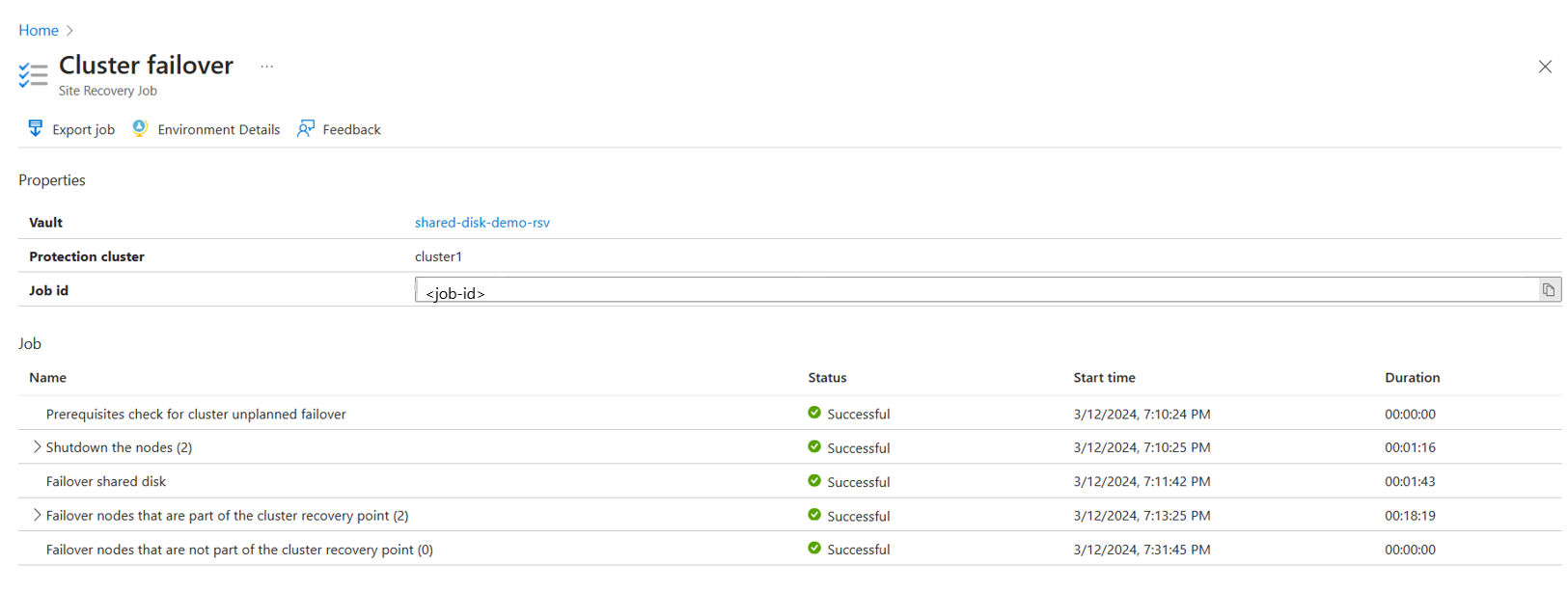
變更復原點
故障轉移之後,在目標區域中建立的 Azure 虛擬機會出現在 [虛擬機 ] 頁面上。 請確定虛擬機正在執行並適當地調整大小。
如果您要針對虛擬機使用不同的恢復點,請執行下列動作:
流覽至 [虛擬機概觀] 頁面,然後選取 [變更恢復點]。
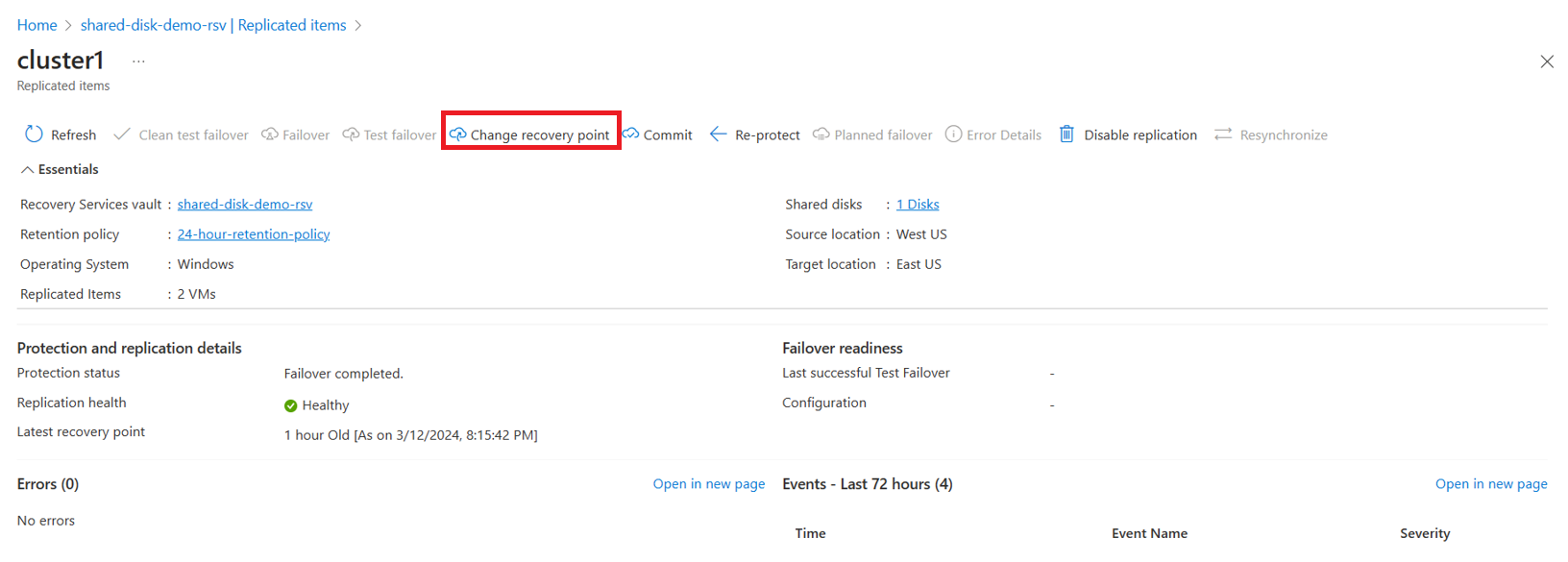
在 [ 變更恢復點 ] 頁面上,選取所需的恢復點的最低 RTO 恢復點或自定義日期。
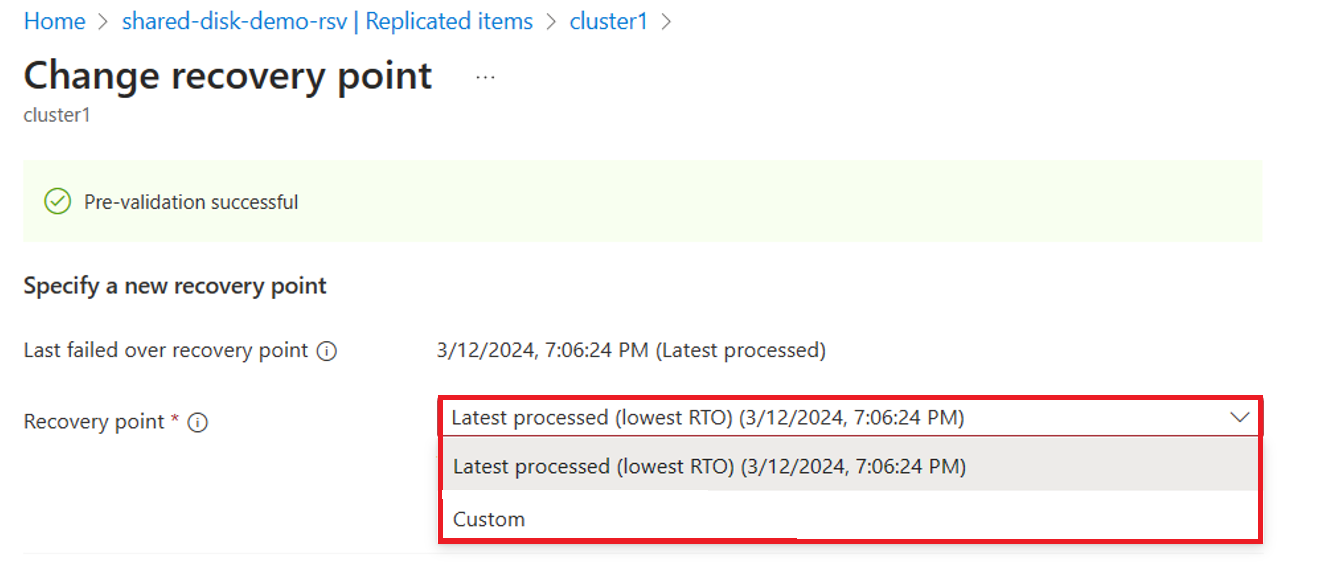
選取 [ 變更恢復點]。
![顯示 [變更恢復點] 選項的螢幕快照。](media/tutorial-shared-disk/change-recovery-point.png)
認可故障轉移
若要完成故障轉移,請在 [概觀] 頁面上選取 [認可]。 這會從復原資源群組中刪除命名空間結尾 -ASRReplica 的種子磁碟。
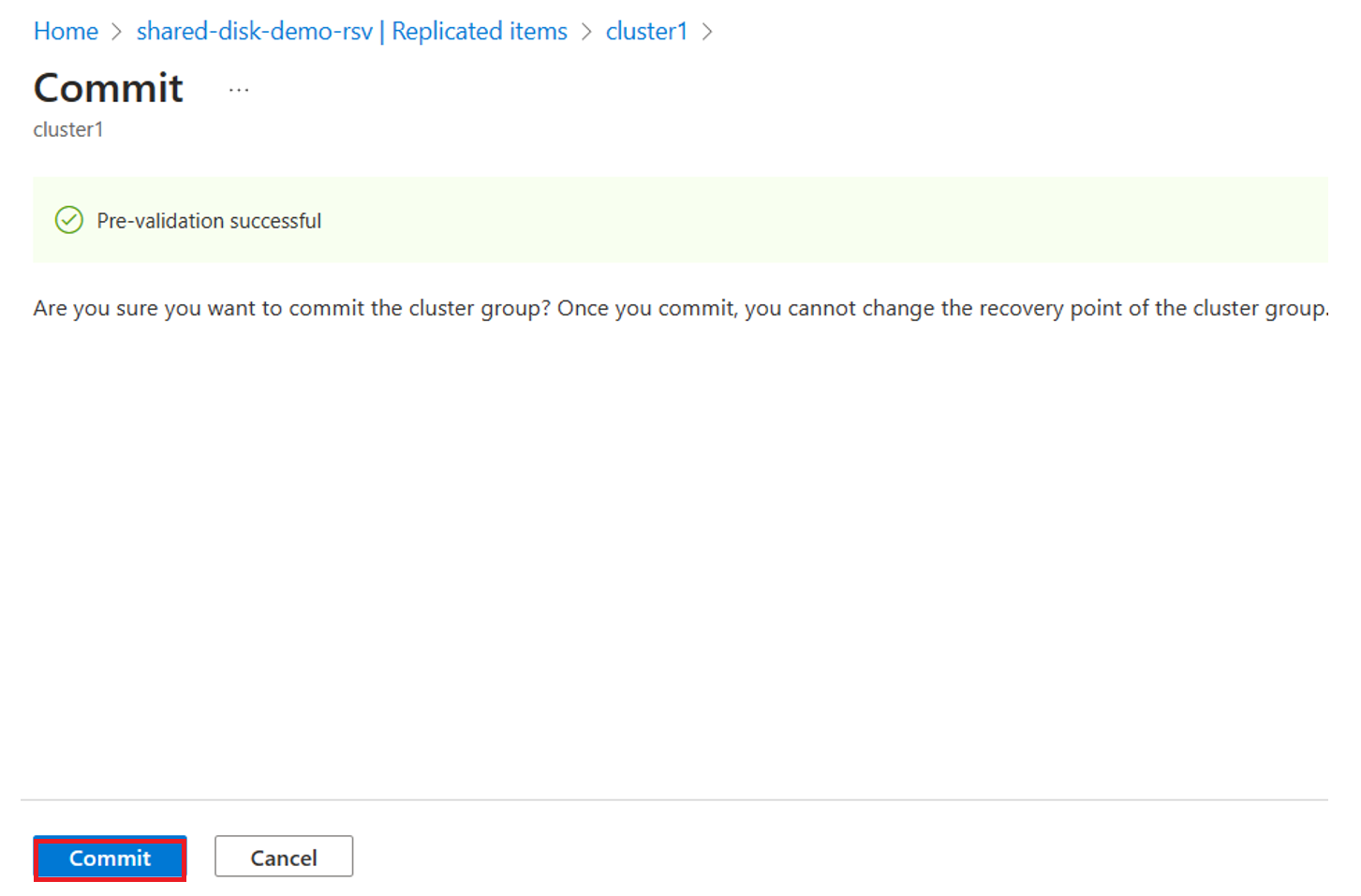
重新保護虛擬機
開始之前,請確定:
- 虛擬機狀態為 已認可故障轉移。
- 您可以存取主要區域,以及建立虛擬機所需的許可權。
若要重新保護虛擬機,請遵循下列步驟:
- 流覽至 [虛擬機概觀] 頁面。
- 選取 [重新保護 ] 以檢視保護和複寫詳細數據。
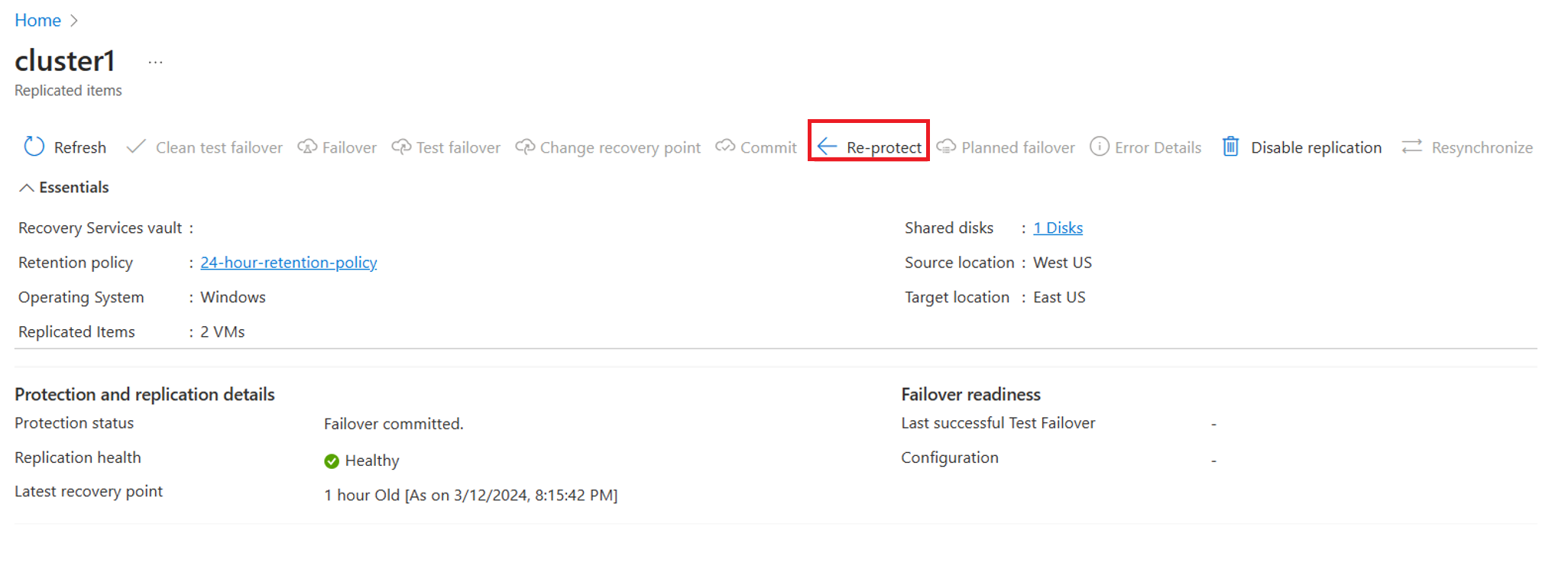
- 檢閱詳細數據,然後選取 [ 確定]。
監視保護
啟用複寫進行后,您可以流覽至受保護的項目複寫專案>,以檢視受保護的叢集。
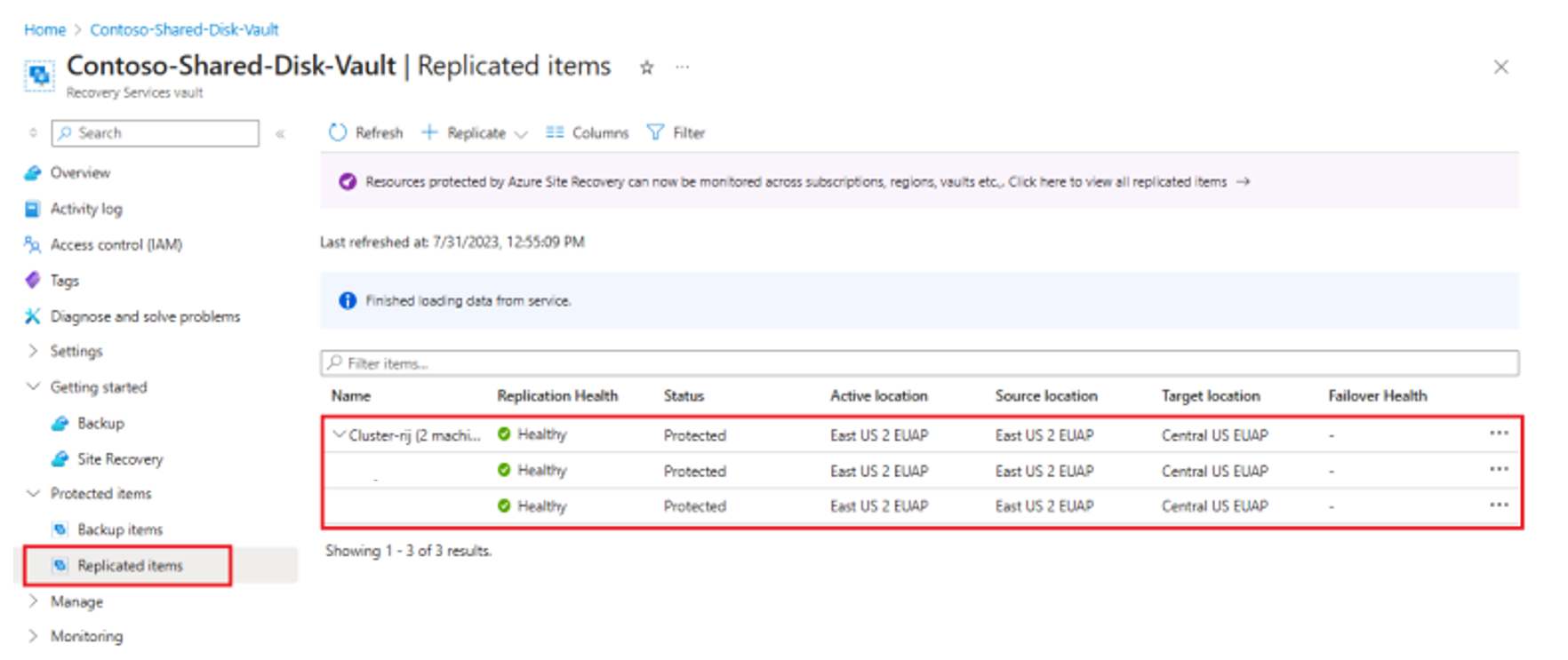
[複寫的專案] 頁面會以您在 [啟用複寫] 步驟中提供的 [叢集名稱] 顯示叢集的階層式群組。
您可以從此頁面監視叢集及其節點的保護,包括複寫健康情況、RPO 和復寫狀態。 您也可以故障轉移、重新保護及停用複寫動作。
停用複寫
若要使用 Azure Site Recovery 停用叢集復寫,請遵循下列步驟:
在虛擬機 [概觀] 頁面上選取 [叢集監視]。
在 [ 停用複寫] 頁面上,選取停用保護的適用原因。
選取 [確定]。
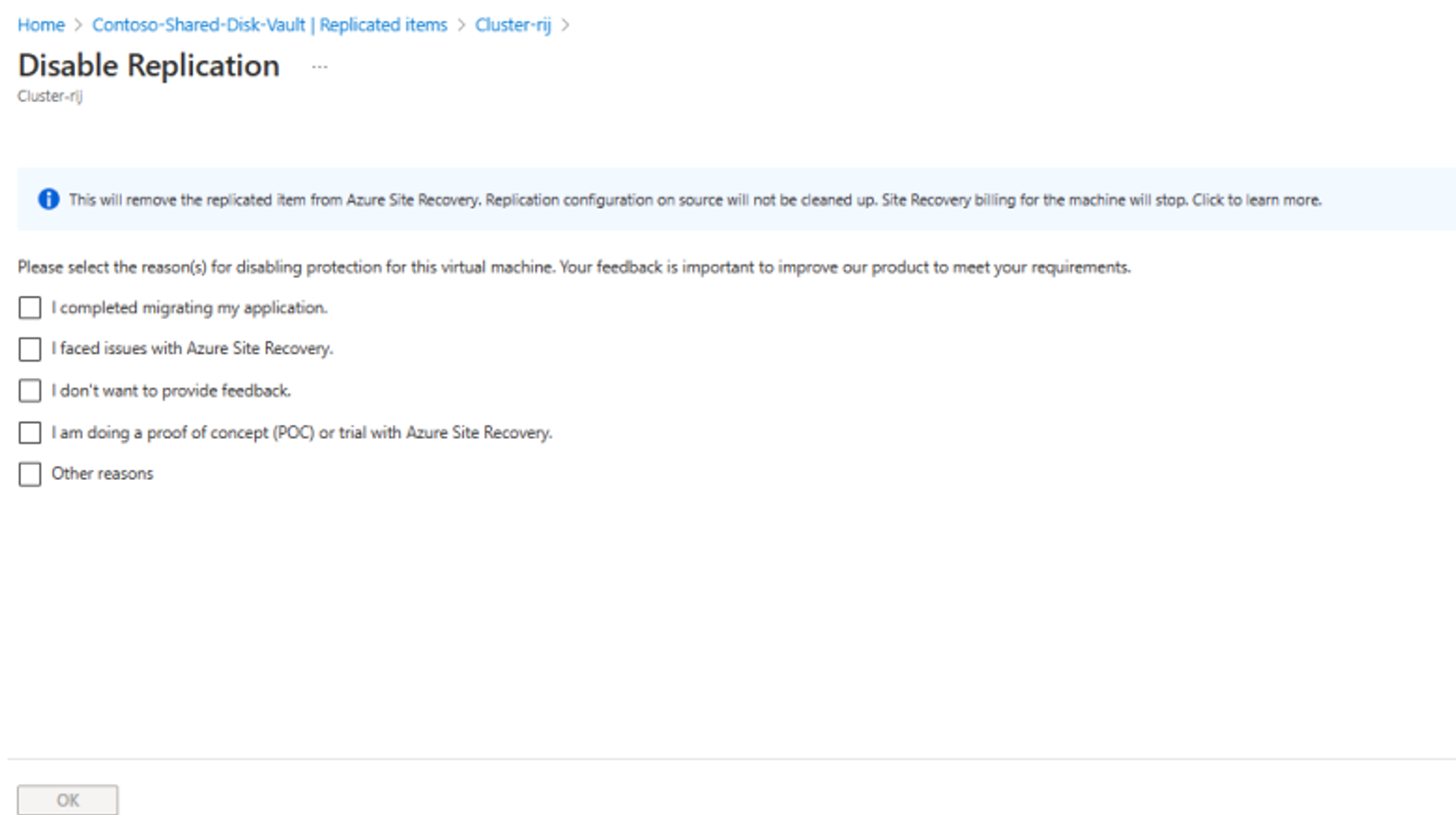
常見問題
Azure Site Recovery 是否支援具有共用磁碟的 Linux VM?
否,Azure Site Recovery 不支援具有共用磁碟的 Linux VM。 僅支援具有 WSFC 型共用磁碟的 VM。
Azure Site Recovery 是否支援具有共用磁碟的 PowerShell?
否,目前無法使用共用磁碟的PowerShell支援。
我們是否可以只針對連結至共用磁碟的一些 VM 啟用複寫?
否,只有在選取連結至共用磁碟的所有 VM 時,才能成功啟用複寫。
是否可以排除共用磁碟,並只針對叢集中的一些 VM 啟用複寫?
是,您第一次未選取 [啟用複寫] 中的所有 VM 時,會出現警告,並提及連結至共用磁碟的未選取 VM。 如果您仍然繼續,請在 [複寫 設定] 索引卷標中選取 [儲存體] 選項的 [否] 來取消選取共用磁碟復寫。
新的共用磁碟是否可以新增至受保護的叢集?
否,如果需要新增新的共用磁碟,請停用已受保護叢集的複寫。 為已修改的基礎結構啟用具有新叢集名稱的新叢集保護。
我們可以同時選取損毀一致和應用程式一致恢復點嗎?
是,會產生這兩種類型的恢復點。 不過,在公開預覽期間,僅支持當機一致和最新處理的恢復點。 應用程式一致恢復點和最新的恢復點將作為正式運作的一部分提供。
我們可以使用復原方案來故障轉移已啟用 Azure Site Recovery 的 VM 與共用磁碟嗎?
否,Azure Site Recovery 中的共用磁碟不支持復原方案。
為什麼監視平面中具有共用磁碟的 VM 沒有健康情況狀態,測試故障轉移是否已完成?
測試故障轉移所造成的健全狀態警告將會在正式運作時提供。
下一步
深入了解:
- Azure 受控磁碟。
- Azure Site Recovery 中共用磁碟的支援矩陣。